Slet nemt alt indhold og indstillinger på iPhone, iPad eller iPod fuldstændigt og permanent.
- Ryd iPhone-uønskede filer
- Ryd iPad-cache
- Ryd iPhone Safari-cookies
- Ryd iPhone Cache
- Ryd iPad-hukommelse
- Ryd iPhone Safari-historie
- Slet iPhone-kontakter
- Slet iCloud Backup
- Slet iPhone-e-mails
- Slet iPhone WeChat
- Slet iPhone WhatsApp
- Slet iPhone-meddelelser
- Slet iPhone-fotos
- Slet iPhone-afspilningsliste
- Slet iPhone-begrænsninger-adgangskode
Ultimativ guide til, hvordan du sletter People Album på iPhone uden problemer
 Skrevet af Lisa Ou / 09. september 2022 09:00
Skrevet af Lisa Ou / 09. september 2022 09:00Jeg har mange billeder på iPhone, og jeg synes, at Fotos-appen har et People Album i dag. Jeg kan ikke lide nogen i det, kan jeg fjerne denne person fra albummet? Hvis ja, hvordan kan jeg slette folks album på iPhone? Tak på forhånd!
Efter udviklingen af teknologien vil Fotos-appen på iPhone scanne personerne, scenerne og objekterne i appen, og så kan du hurtigt søge i de relaterede emner. På samme måde vil den genkende personers ansigter på dine billeder og videoer og gruppere dem i People Album. Du har måske set hukommelsesfilmen fra en person i din Fotos-app, og det er en interessant ting at vise dig alle billeder efter en periode.
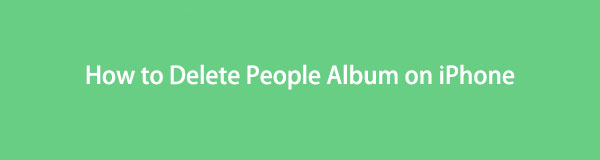
Nogle gange kan du måske se nogen i dit People Album, men du kan ikke lide det. Du kan fjerne dem fra iPhone Photos-appen. I dette indlæg vil vi vise dig de mest anbefalede metoder til at gøre dette på få sekunder uden besvær. Kom videre.

Guide liste
FoneEraser til iOS er den bedste iOS-datarenser, der let kan slette alt indhold og indstillinger på iPhone, iPad eller iPod fuldstændigt og permanent.
- Rengør uønskede data fra iPhone, iPad eller iPod touch.
- Slet data hurtigt med engangs overskrivning, hvilket kan spare tid for mange datafiler.
Del 1. Slet iPhone People Album på Photos App
Den første løsning, du bør prøve på iPhone, er at fjerne folks album på Fotos-appen. Det er det første valg til at administrere dine billeder, herunder at finde nogen i personalbummet, tilføje nogen til det, sætte et navn til personerne, flette billeder og mere. Det er ingen tvivl om, at du også kan slette folks album på iPhone. Du har 2 muligheder for at slette personalbum i Fotos-appen nedenfor.
Mulighed 1: Slet alle elementer fra People Album
Trin 1Åbne pics app på iPhone, og find Albums knappen på den nederste menulinje.
Trin 2Rul ned for at finde Mennesker & steder, tryk på den.
Trin 3Du kan se alle personer i grænsefladen. Tryk på knappen Vælg i øverste højre hjørne.
Trin 4Vælg thumbnail af personerne, og vælg Fjern knappen i nederste venstre hjørne.
Mulighed 2: Åbn albummet Personer og fjern derefter elementer
Alternativt kan du også trykke på miniaturebilledet af personerne, vælge menuikonet i øverste højre hjørne og derefter trykke på Fjern denne person fra Personer i pop op-vinduet.
Du kan altid finde løsninger til at løse et problem. Bortset fra Fotos-appen på iPhone, kan du også få andre værktøjer til nemt at fjerne iPhone-fotos.
Del 2. Sådan sletter du iPhone People Album med FoneEraser til iOS
Der er utallige iPhone-brugere, der ønsker at slette iPhone-folks album fra deres enheder. Så udbydere har frigivet værktøjer til at gøre det på markedet. Hvis personalbum på iPhone Photos app har optaget for meget lagerplads på iPhone, kan du rydde op i billeder med tredjepartsværktøjerne.
Her vil vi introducere et kraftfuldt program til at slette folks album på iPhone eller slette alle data fra iPhone.
FoneEraser til iOS er et professionelt program på computeren, der hjælper dig med at frigøre plads eller slette alle data på iPhone. Det er effektivt at få mere lagerplads på iPhone ved fjernelse af uønskede filer, afinstallere programmer, slette store filer eller rydde op i fotos. Og du kan også slette alle data fra iPhone for at få en helt ny iPhone for at sikre, at dine data ikke bliver gendannet.
FoneEraser til iOS er den bedste iOS-datarenser, der let kan slette alt indhold og indstillinger på iPhone, iPad eller iPod fuldstændigt og permanent.
- Rengør uønskede data fra iPhone, iPad eller iPod touch.
- Slet data hurtigt med engangs overskrivning, hvilket kan spare tid for mange datafiler.
Om, hvordan du fjerner folks album på iPhone, har du 2 muligheder. Først skal du sikkerhedskopiere og slette billeder fra iPhone. Eller fjern alle data fra iPhone grundigt.
Mulighed 1. Frigør plads
Denne Free Up Space-tilstand kan hjælpe dig med at fjerne specifikke data fra iPhone uden at slette alle data. Du kan vælge alle data fra mulighederne i overensstemmelse hermed. Og det er nemt at bruge, du kan finde de rigtige trin på grænsefladen.
Trin 1Download og installer FoneEraser til iOS på computeren. Derefter vil det blive lanceret automatisk. Og tilslut iPhone til computeren via USB-kabel.
Trin 2Efter detektion skal du vælge Free Up Space på venstre side. Der er 4 muligheder, Slet uønskede filer, Afinstaller applikationer, Slet store filer og Ryd op i billeder. Vælge Slet uønskede filer her f.eks.

Trin 3Det vil begynde at scanne din enhed og vise dig alle tilgængelige data. Tjek alle elementer, og klik Slet .
Nå, hvis du har sikkerhedskopieret iPhone-data eller ikke har brug for disse data længere, kan du flytte til den næste mulighed.
FoneEraser til iOS er den bedste iOS-datarenser, der let kan slette alt indhold og indstillinger på iPhone, iPad eller iPod fuldstændigt og permanent.
- Rengør uønskede data fra iPhone, iPad eller iPod touch.
- Slet data hurtigt med engangs overskrivning, hvilket kan spare tid for mange datafiler.
Mulighed 2. Slet alle data
Denne tilstand har 3 sletteniveauer for at slette data på iPhone. Et lavt niveau kan spare din tid for tonsvis af data, det mellemstore vil slette dine data to gange, og det høje niveau vil ødelægge data grundigt med en ren tavle og sørge for, at dine data aldrig bliver gendannet.
Du kan vælge en og derefter begynde at slette enheden hurtigt. Nedenfor er en demonstration af, hvordan man slette iPhone-data med lethed.
Trin 1Vælg Slet alle data i venstre panel, og klik på Starten knappen på højre side.

Trin 2Du kan se 3 sletteniveauer. Vælg mellem Lav, Medium eller Høj, og klik på Starten .
Trin 3Du skal skrive 0000 på dit tastatur for at indtaste det i boksen i grænsefladen.
FoneEraser til iOS er den bedste iOS-datarenser, der let kan slette alt indhold og indstillinger på iPhone, iPad eller iPod fuldstændigt og permanent.
- Rengør uønskede data fra iPhone, iPad eller iPod touch.
- Slet data hurtigt med engangs overskrivning, hvilket kan spare tid for mange datafiler.
Del 3. Ofte stillede spørgsmål om, hvordan man sletter iPhone People Album
1. Kan du oprette et folkealbum på iPhone?
Ja, du kan tilføje nogen til dit personalbum på iPhone. Åbn et billede i pics app, tryk på Info-knappen og vælg ansigtet på personerne med et spørgsmålstegn. Vælg Tag med navn og indtast navnet. Tryk til sidst på Næste > Udført.
2. Hvordan tilføjer jeg navne til ansigter i Fotos?
Nogle gange kan iPhone genkende ansigtet på personer uden et navn. Du kan åbne personalbum, trykke på miniaturebilledet af personerne og vælge Tilføj navn øverst i grænsefladen. Indtast navnet og gem det.
3. Hvordan slipper jeg af med folk-albummet på iPhone?
Nej, du kan deaktivere denne funktion på iPhone.
4. Hvordan organiserer jeg mine iPhone-billeder i album?
Åbne pics app på iPhone, vælg de billeder, du vil flytte, og vælg Del ikon i nederste venstre hjørne. Vælg Føj til album og vælg det rigtige album.
5. Sletter sletning af billeder fra iPhone fra iCloud?
Hvis du ikke aktiverede iCloud-fotos-funktionen, ville sletningen ikke blive synkroniseret med iCloud.
Det handler om iPhone-folkealbum. Det er en god funktion på iPhone fotos app til at hjælpe dig med at administrere fotos for bestemte personer og endda oprette videoer automatisk. Men hvis du vil slette iPhone-folkealbum, kan du kontrollere og følge trinene i dette indlæg, og alle er bevist. Imidlertid, FoneEraser til iOS er den mest anbefalede metode, du ikke bør gå glip af. Det gør dig i stand til frigør iPhone lagring eller slet alle data fra enheden helt uden besvær. Hvorfor ikke downloade det på computeren og begynde at nyde fordelene nu!
FoneEraser til iOS er den bedste iOS-datarenser, der let kan slette alt indhold og indstillinger på iPhone, iPad eller iPod fuldstændigt og permanent.
- Rengør uønskede data fra iPhone, iPad eller iPod touch.
- Slet data hurtigt med engangs overskrivning, hvilket kan spare tid for mange datafiler.
